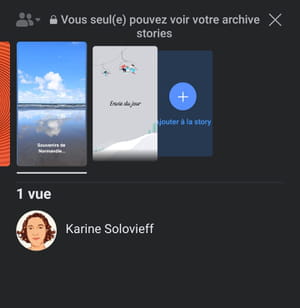Story Facebook : créer, publier et gérer des stories
Story Facebook : créer, publier et gérer des stories
Comme d'autres réseaux sociaux, Facebook permet de créer des stories. Une façon amusante et créative de publier un message et de partager un moment de vie. Mais aussi de gagner en visibilité pendant 24 heures !
La story est à la mode. Depuis son invention par Snapchat, il y a quelques années, ce format de publication éphémère a en effet envahi tous les grands réseaux sociaux, d'Instagram à Twitter en passant par LinkedIn et Facebook. Les influenceurs et les adolescents en raffolent, les marques en usent et en abusent, les stories sont partout ! Elles sont même si populaires qu'elles s'affichent désormais en haut des pages Facebook, au-dessus des autres publications. Impossible de passer à côté ! Certes, elles sont pas toutes du meilleur goût – le kitch a encore de beaux jours… –, mais certaines sont soignées, originales, intéressantes, drôles, artistiques ou même poétiques et peuvent ainsi vous inspirer.
Alors, pourquoi ne pas vous lancer à votre tour ? Bien sûr, créer une story demande un peu plus de temps qu'une simple publication. Mais les fonctions proposées par Facebook sont très simples à prendre en main, tout en offrant de larges possibilités créatives. Non seulement la création d'une story est amusante, mais, en plus, elle vous permet de gagner en visibilité, et donc en popularité. Et, bien entendu, c'est totalement gratuit.
Voici un mode d'emploi et des conseils pour vous aider à faire vos premières stories sur Facebook, avec un mobile comme avec la version Web pour ordinateur. .
C'est quoi, une story ?
La story, c'est un format de publication « dynamique » – c'est-à-dire non statique – pouvant combiner de l'image (illustration, photo ou même vidéo), du texte et du son; le tout éventuellement agrémenté d'effets visuels. Comme son nom le suggère, une story permet de raconter une histoire courte, de faire passer un message ou de partager un moment de vie, en images plutôt qu'en mots – c'est d'ailleurs cet aspect visuel qui séduit.
Le concept de story a été conçu à l'origine pour les smartphones avec une volonté de spontanéité. Ce qui se traduit par trois caractéristiques importantes. D'abord, une story n'a pas vocation à durer : elle est réellement éphémère car elle ne reste publiée que 24 heures, délai au-delà duquel elle disparaît automatiquement – sauf pour son auteur qui peut la conserver. Ensuite, la story s'inscrit graphiquement dans un format portrait, pour s'afficher parfaitement sur les écrans verticaux des téléphones. Enfin, une story est courte. Sur Facebook, elle ne peut pas excéder 20 secondes.
Le premier intérêt du format story, c'est son aspect ludique et créatif. Ainsi, au lieu de publier un message classique ou une photo légendée, vous pouvez créer une véritable petite séquence animée, comme un mini clip, en mélangeant texte, image et son, avec des effets amusants. Et cela, en quelques clics : sans être un artiste ou un dieu de la programmation, vous pouvez ajouter un fond musical, avec les paroles qui défilent, appliquer un filtre sur une photo, coller des stickers fantaisistes ou encore lancer un sondage auprès de vos amis.
L'autre intérêt de la story, c'est la visibilité. En effet, sur Facebook, les stories de vos amis s'affichent d'emblée en haut du fil d'actualités. Impossible de les manquer, l'est la première chose que l'on voit lorsque l'on se connecte ! Il suffit de cliquer sur l'une d'elles pour la lire en quelques secondes. Et elles s'enchaînent automatiquement, comme dans un carrousel. Et comme elles ne durent que quelques secondes et qu'elles ne sont visibles que durant 24 heures, on se prend vite au jeu de les faire défiler, par curiosité… Du coup, une story a davantage de chances d'être vue qu'une publication classique qui se retrouve perdue au milieu d'un mur. Et elle déclenche souvent plus de réactions. Les marques et les personnalités l'ont bien compris, et elles utilisent abondamment ce format pour se faire de la publicité et communiquer autour de leur actualité. Cependant, comme elles y mettent généralement les moyens, il y a parfois de bonnes idées à reprendre…
Quelques petites choses à savoir avant de vous lancer dans la création de stories sur Facebook. Vous pouvez publier autant de stories par jour que vous le souhaitez, sans compter. Vous pouvez même en enchaîner plusieurs pour introduire une progression dans une narration que ce soit pour découper l'évolution d'un travail, montrer les différentes phases d'un voyage ou encore ou encore les étapes d'une recette de cuisine, par exemple. Et même si elles ne s'affichent plus pour les autres après 24 heures, vous pouvez les récupérer et les republier. Par ailleurs, s'il est possible de créer des stories Facebook aussi bien sur ordinateur que sur téléphone, l'appli mobile offre beaucoup plus de fonctions que la version Web. Logique quand on sait que les stories ont été conçues d'abord pour les mobiles. .
Comment créer une story avec la version Web de Facebook ?
Même si le format story est intimement lié aux mobiles, Facebook permet d'en créer sur ordinateur avec n'importe quel navigateur Web. Ce n'est clairement pas l'outil le plus complet pour réaliser des stories originales, mais ce serait dommage de ne pas en profiter.
- Avec votre navigateur Web, connectez vous à votre compte Facebook. En haut de votre page d'accueil, cliquez sur le bouton + Créer une story. Si ce bouton ne s'affiche pas, cliquez sur le bouton + (Créer) près de votre nom dans le bandeau en haut à droite de la page, puis choisissez story dans le menu qui s'affiche.
- Vous avez le choix entre deux formules basiques seulement : avec photos ou avec du texte.
Avec une photo
Si vous privilégiez l'image, vous pouvez utiliser une photo disponible sur votre ordinateur.
- Cliquez sur Créer une story avec photos.
- Parcourez les dossiers de votre ordinateur pour sélectionner la photo qui vous intéresse. Elle s'affiche alors dans la fenêtre Aperçu. Cliquez sur l'image l'agrandir ou la réduire en faisant glisser le curseur au-dessous. Vous pouvez la faire pivoter en cliquant le bouton Pivoter, en bas à droite.
- Une photo seule n'a pas beaucoup d'intérêt. Mais vous pouvez y incruster un message. Pour cela, cliquez à gauche sur Ajouter du texte.
- Saisissez le message qui s'affichera sur l'image. Cliquez sur les pastilles de couleur à côté pour changer la couleur de la police.
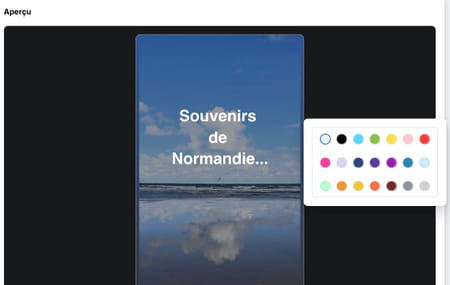
- Cliquez ensuite à côté de votre texte pour le désélectionner. Vous pouvez maintenant le déplacer sur votre photo. Cliquez dessus, maintenez le bouton de la souris enfoncé et faites-le glisser où vous le souhaitez. Ce sont là les seules options disponibles.
- Lorsque votre story est prête, cliquez sur le bouton Partager, en bas à gauche. Votre story est aussitôt publiée !
Avec du texte
Si vous n'avez pas de photo sous la main, vous pouvez partager votre pensée du jour à la place.
- Dans la fenêtre de choix de type de story, cliquez sur Créer une story avec du texte.
- Dans la colonne de gauche, saisissez votre texte dans le champ Commencez à écrire…
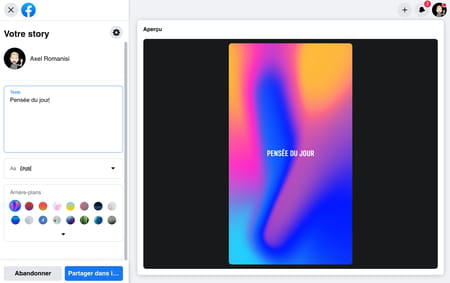
- Cliquez en dessous sur le menu déroulant Aa pour changer la police. Impossible en revanche de modifier la taille ou l'emplacement du texte. Facebook ne propose que le strict minimum dan sa version Web…
- Cliquez sur les pastilles de couleurs dans la section Arrière-plans pour modifier le fond coloré sur lequel s'affiche votre texte.
- Lorsque tout est prêt, cliquez le bouton bleu Partager en bas à gauche. Votre story est immédiatement publiée !
Comment créer une story avec l'appli mobile Facebook ?
Si vous êtes familier des stories Instagram, les outils de publication de Facebook vous sembleront familiers. Et pour cause : ce sont les mêmes sociétés ! Facebook a ainsi adopté le format story après sa filiale. En utilisant l'appli mobile, vous pouvez créer des publications à partir de photos stockées dans la galerie de votre téléphone, mais aussi depuis une image ou une vidéo saisie sur le vif pour l'occasion. Ce matériel brut peut ensuite être enrichi de façon ludique en ajoutant des stickers (autocollants) ou un fond musical, ou en proposant un sondage aux visiteurs.
- Lancez l'appli Facebook sur votre mobile et identifiez-vous si vous n'êtes pas connecté automatiquement.
- Sur l'écran d'accueil, appuyez sur le bouton + Créer une story.
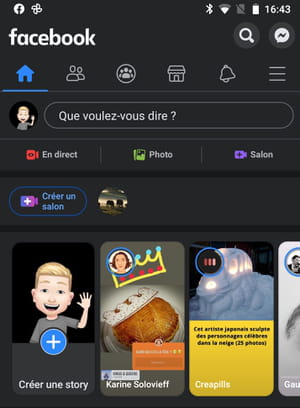
Sélectionner une photo ou une vidéo
- Même si l'appli propose plusieurs formats de story, en haut de l'écran, le mieux est de partir d'une image.
- Naviguez dans la galerie de votre téléphone qui s'affiche en bas, dans la section Pellicule, et appuyez simplement sur la photo que vous souhaitez mettre pour la sléectionner.
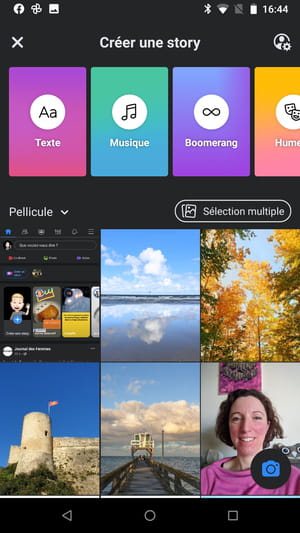
- L'image choisie s'affiche alors en grand sur 'écran : elle servira de fond à votre story.
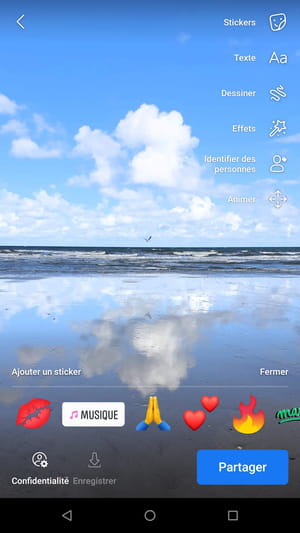
- Si aucune photo de votre galerie ne vous plait, vous pouvez en prendre avec votre téléphone en pressant le bouton bleu avec un appareil photo, en bas à droite de l'écran sur Android ou en bas au centre sur iPhone. Pressez le rond central pour prendre un cliché.
- Vous pouvez également faire une vidéo avec votre téléphone. Pour cela, faites glisser le menu inférieur vers la gauche pour que le mot Vidéo s'aligne sous le bouton central.
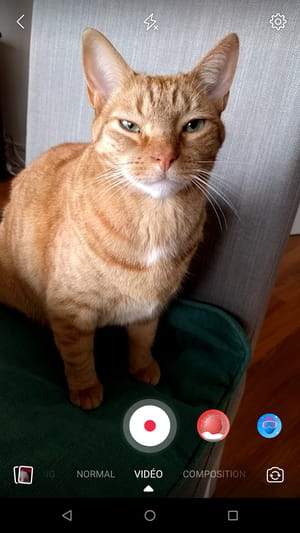
- Faites glisser ce menu vers la droite pour enregistrer une séquence qui se répète en boucle – un boomerang dans le jargon Facebook. Un boomerang a une durée maximale de 2 secondes alors qu'une vidéo peut aller jusqu'à 20 secondes.
- Que ce soit pour la photo ou la vidéo, vous pouvez passer en mode selfie en appuyant sur le bouton bascule en bas à droite, qui permet de passer de la caméra arrière à la caméra avant de votre téléphone.

- L'appli détecte automatiquement votre visage et vous propose de lui appliquer divers effets visuels – d'un goût souvent douteux… –, à la façon des filtres Snapchat : ajout d'oreilles de chien, démultiplication de votre visage, ou encore filtre noir et blanc façon manga... Il en existe des dizaines qui sont régulièrement mis à jour.
- Faites glisser vers la droite ou vers la gauche la barre avec des miniatures en bas de l'écran. Vous voyez le résultat immédiatement à l'écran. Essayez autant de filtres que vous le souhaitez. Quand vous avez trouvé celui qui correspond à votre humeur du moment, appuyez sur le bouton central. Un appui bref génère une photo, alors qu'un appui long crée une vidéo.
- Si vous voulez recommencer de zéro, appuyez sur la flèche retour dans la barre des boutons en bas de l'écran et choisissez Abandonner la vidéo ou Abandonner la photo dans le menu qui s'affiche.
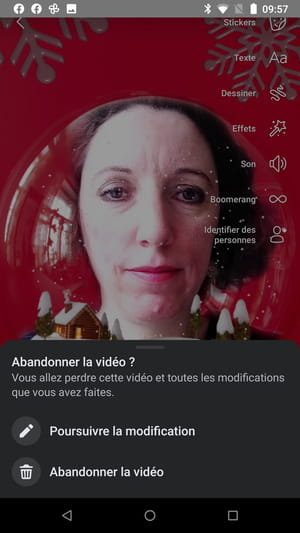
Personnaliser la story
Une fois l'illustration de fond créée, vous arrivez à l'écran de personnalisation. Vous pouvez enrichir votre publication avec plusieurs outils qui s'affichent à droite de l'écran (stickers, texte, dessin…), dans l'ordre de votre choix. La plupart ajoutent un bloc contenant un élément particulier.
- Pour déplacer un élément ajouté, appuyez dessus avec un seul doigt et faites-le glisser sur l'écran en maintenant la pression pour le positionner où vous voulez.
- Pour redimensionner un élément, plaquez deux doigts dessus et écartez-les pour l'agrandir, rapprochez-les pour le rétrécir ou faites-les tourner pour l'incliner.
- Pour supprimer u élément, appuyez dessus et faites-le glisser vers la petite poubelle qui apparaît alors en bas de l'écran.
- Attention, si vous appuyez sur la petite flèche blanche en haut à gauche, vous revenez à l'étape de sélection de la photo et non juste à la modification précédente.
Ajouter des effets à l'image
Facebook vous permet d'ajouter divers effets et éléments de décor à votre image pour dynamiser et enrichir votre story. Un conseil : n'en abusez pas.
- Pour donner un effet de mouvement, à votre photo appuyez sur la croix Animer, à droite de l'écran.
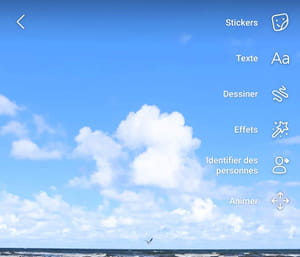
- Plusieurs effets sont disponibles (zoom avant ou arrière, défilement panoramique, etc.). Faites défiler les boutons. Appuyez sur l'effet qui vous plait.
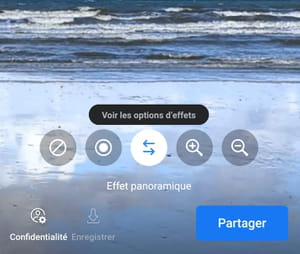
- Vous pouvez ajuster votre effet en pressant Voir les options d'effets. Il s'agit généralement de jouer sur le niveau de zoom ou le sens de défilement de la photo.
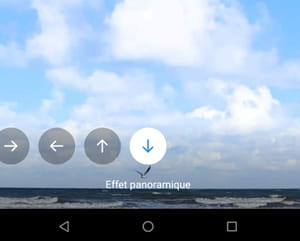
- Une fois l'effet choisi et paramétré, appuyez sur Terminé en haut de l'écran à droite.
- Appuyez sur l'icône baguette magique. Elle permet d'habiller votre photo avec un cadre comportant des smileys, des éclairs ou encore des petits drapeaux. Rien à voir avec des œuvres du Louvre, on est encore au royaume du kitch.
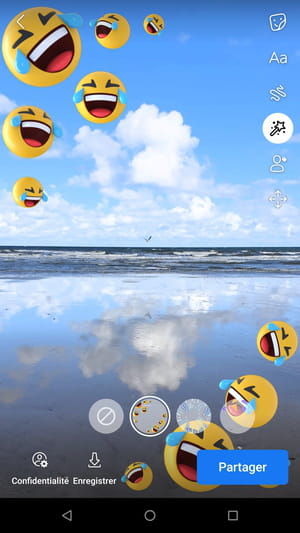
- Pour annuler un choix, appuyez sur la pastille avec un rond barré sur fond gris.
Ajouter un dessin
Si vous le souhaitez, vous pouvez dessiner sur l'image.
- Appuyez sur le trait en zigzag pour dessiner sur votre photo.
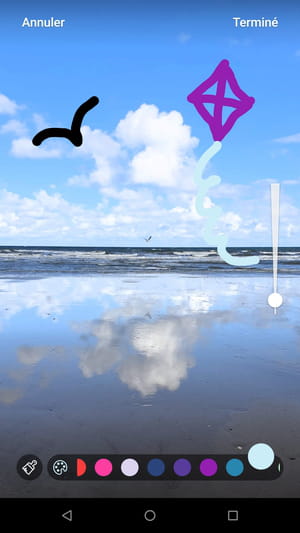
- Faites glisser le point blanc sur la barre verticale à droite de l'écran pour changer la taille du trait.
- Appuyez sur l'icône palette de peintre et choisissez la couleur du trait en pressant la pastille de couleur.
- En cas d'erreur, appuyez sur Annuler, en haut à gauche de l'écran, autant de fois que nécessaire pour effacer les traits.
- Validez en appuyant sur Terminé.
Ajouter du texte
- Pressez Aa pour ajouter un texte.
- Tapez le texte de votre choix avec le clavier de votre mobile.
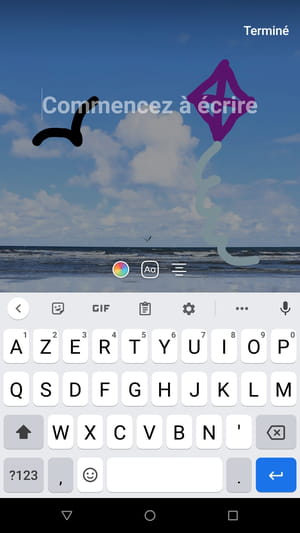
- Pour modifier la couleur du texte, appuyez sur la pastille multicolore. Un petit carrousel avec des pastilles de différentes couleurs s'affiche en bas. Choisissez une teinte en appuyant sur une pastille de couleur. Pressez enfin la petite croix pour valider.
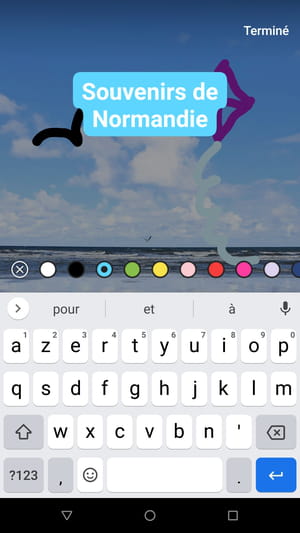
- Appuyez sur le carré Aa pour changer le style d'écriture. À chaque pression de votre doigt, le style change. Pressez à plusieurs reprises jusqu'à obtenir celui que vous désirez et validez en appuyant sur Terminé.
- Vous pouvez modifier la position du texte en effectuant un pressé-glissé du doigt ou changer son inclinaison en le faisant tourner avec deux doigts .
- Pour supprimer le texte, faites le glisser sur l'icône de poubelle tout en bas de l'écran.

Utiliser des stickers
Bien évidemment, Facebook vous permet de coller des autocollants (stickers) dans votre story.
- Pressez l'icône Sticker tout en haut de l'écran pour accéder une large palette d'autocollants. Vous pouvez en mettre autant que vous voulez, mais évitez la surdose, comme on le voit trop souvent…
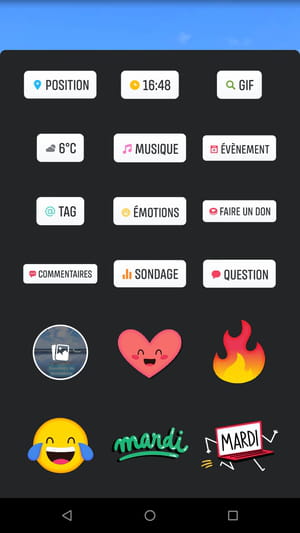
- Dans la partie basse de l'écran, figure une sélection d'autocollants prédéfinis dont la thématique est souvent liée à la saison et au jour de la semaine. S'y affichent également ceux que vous avez réalisés avec votre avatar personnalisé (voir notre fiche pratique Créer et utiliser un avatar sur Facebook).
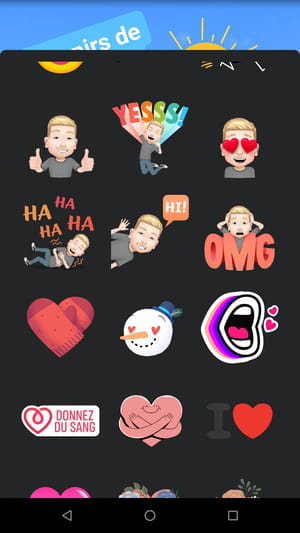
- Appuyez sur celui qui vous plait. Il s'incruste sur votre story. Pour en ajouter d'autres, répétez les étapes précédentes.
Ajouter des éléments multimédias
Pour agrémenter encore votre story, vous pouvez aussi ajouter divers éléments comme une localisation, une température, un FIF animé, etc.
- Appuyez de nouveau l'icône sticker pour ajouter un élément multimédia.
- Vous pouvez indiquer la ville de votre choix avec l'icône Position, la météo avec l'icône affichant la température et même l'heure.
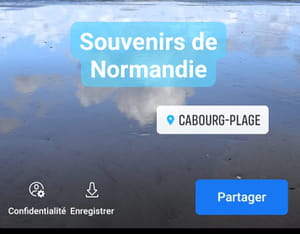
- Appuyez sur le bouton GIF pour ajouter un GIF animé.
- Pour trouver la bonne illustration, indiquez un thème du FIF animé que vous cherchez dans le champ Rechercher sur Giphy.
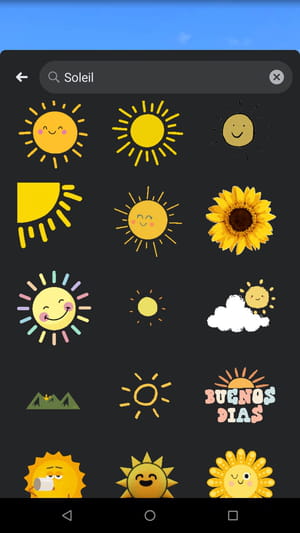
- Appuyez sur l'une des images qui apparaissent pour qu'elle se superpose sur votre photo.
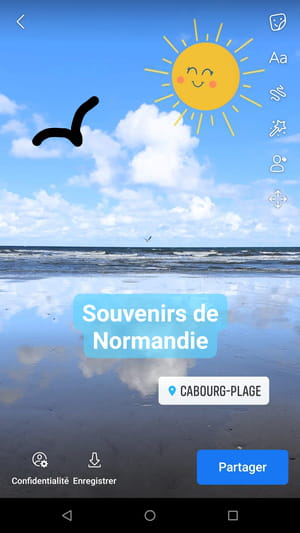
- Vous pouvez ajouter autant de GIF animés que vous le souhaitez en répétant l'opération.
Ajouter une question ou un sondage
Pour rendre votre story interactive, vous pouvez inciter vos amis à la commenter ou faire un sofage.
- Appuyez sur l'icône Commentaire pour ajouter un champ de commentaire. Facebook vous propose alors de lancer la discussion en tapant une petite phrase à commenter. Validez en appuyant sur Terminé.
- Si vous préférez, vous pouvez lancer un sondage auprès de vos amis en appuyant sur l'icône Sondage. Inscrivez votre question dans le champ Posez une question… et modifiez les réponses prédéfinies Oui et Non avec les vôtres. Validez par Terminé.
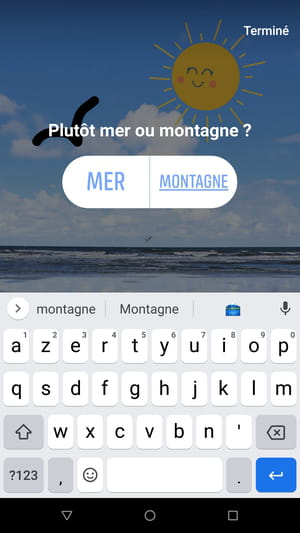
- Vous pouvez déplacer le sondage en le faisant glisser avec un doigt où vous le souhaitez sur l'écran. En le maintenant avec deux doigts, vous pouvez changer son inclinaison, mais également l'agrandir en écartant vos doigts ou le rétrécir en les rapprochant.
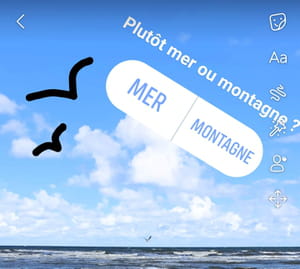
- Si vous changez d'avis, faites-le glisser sur l'icône poubelle tout en bas de l'écran.
- Les manipulations pour ajouter une question sont similaires à celles à réaliser pour l'ajout de commentaires. Pressez Question. Si vous êtes en manque d'inspiration, Facebook propose quelques suggestions. Les boutons Aujourd'hui, Films ou encore Musique génèrent automatiquement une question en rapport avec le thème.
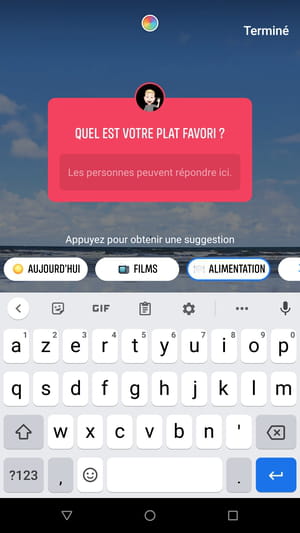
- Pour changer la couleur du fond du texte, pressez la pastille multicolore tout en haut de l'écran. Appuyez sur la couleur qui vous plait, puis sur la petite croix blanche. Lorsque vos choix sont faits, pressez Terminé.
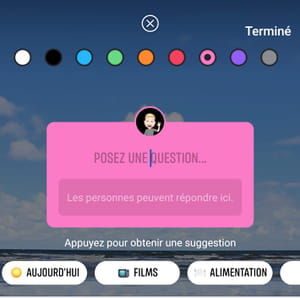
- Vous ne pouvez mettre sur votre création qu'un seul sondage et une seule question, mais vous pouvez combiner les deux. L'ensemble des réponses aux questions et les commentaires seront visibles à la fin de la diffusion de la story, lorsque vous consulterez les statistiques (voir plus bas).
Ajouter de la musique
Il ne reste plus qu'à compléter la story avec un fond musical, si vous en avez envie. Il est recommandé d'effectuer cette étape en dernier, car une fois sélectionnée, vous entendrez en boucle la musique sans pouvoir la mettre en pause, le temps de finir vos autres choix, ce qui peut être agaçant…
- Appuyez de nouveau sur le symbole Sticker, puis sur Musique.
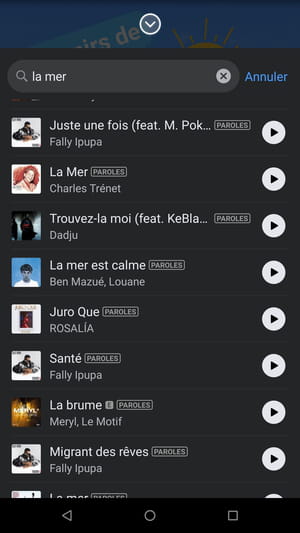
- Indiquez le titre que vous souhaitez dans le champ Recherchez un morceau, ou sélectionnez-en un dans la liste qui s'affiche. Le catalogue disponible est assez large, avec de nombreux styles représentés.
- Le morceau choisi démarre avec un extrait de la chanson en fond sonore. La barre avec les traits verticaux en bas de l'écran sert à choisir justement quelle partie de la chanson vous voulez utiliser. Faites glisser la partie centrale vers la gauche ou vers la droite pour qu'une autre partie de la chanson soit utilisée.
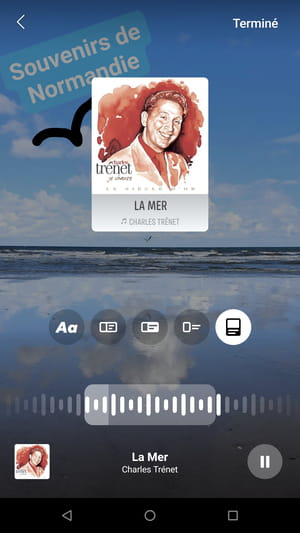
- La petite liste d'icônes située juste au dessus permet de choisir la façon dont la chanson sera affichée sur votre story. Le premier bouton superpose les paroles sur votre photo. Les autres affichent uniquement le titre, le nom de l'artiste et la pochette de l'album, de façon différente. Lorsque vos réglages sont finis, appuyez sur Terminé.
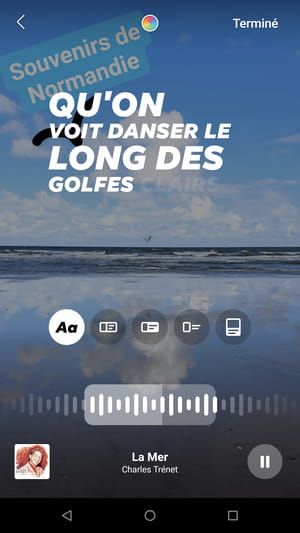
- Satisfait de votre création ? Pressez le bouton Partager dans la story pour la publier immédiatement. Pensez aussi à la sauvegarder sur votre mobile en pressant le bouton Enregistrer. Attention cependant : lorsque vous enregistrez la story, la musique ne sera pas conservée pour des raisons de droits d'auteur.

- Votre story apparaît aussitôt sur votre mur Facebook.
Comment réutiliser la story d'une page Facebook ?
Les stories que vous publiez ne peuvent pas être partagées par un autre utilisateur Facebook. Ce n'est pas le cas des stories publiées sur les pages Facebook. Ainsi, si vous êtes abonné à une page Facebook et que sa dernière story vous interpelle particulièrement, vous pouvez l'intégrer dans votre propre story et ainsi la commenter. Cette fonction n'est disponible que sur l'appli mobile Facebook.
- Lancez l'appli Facebook sur votre mobile.
- Appuyez sur la story d'une page, puis sur la flèche, en bas à gauche de l'écran.

- Un menu apparaît. Appuyez sur Partager maintenant pour publier la story telle quelle dans vos stories.

- Appuyez sur Modifier et partager dans votre story pour retoucher la story. La publication de la page sert de fond à votre propre story et vous avez alors accès à presque tous les outils de personnalisation (voir plus haut).
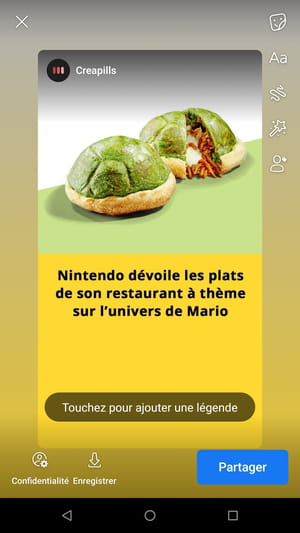
Comment supprimer une story Facebook ?
Parfois, une story réalisée rapidement sur une impulsion – et partagée tout aussi vite – peut sembler ratée ou inappropriée après coup. Certes, sa durée de vie est limitée à 24 heures, mais il est plus sage de la supprimer avant ce délai. Une opération que l'on peut réaliser sans difficulté, aussi bien sur ordinateur que sur mobile.
Avec la version Web
- Accédez à Facebook avec votre navigateur habituel.
- Cliquez sur votre story dans la page d'accueil, juste au dessus du champ Que voulez-vous dire ?
- Cliquez sur les trois petits points, en haut à droite de votre story.
- Cliquez sur Supprimer la photo ou Supprimer la vidéo dans le menu déroulant.
- Validez en cliquant sur Supprimer.
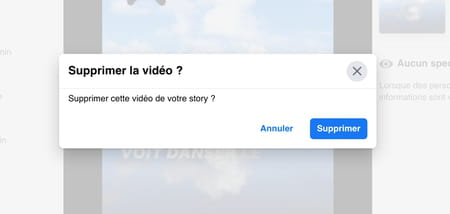
Avec l'appli mobile
- Lancez l'appli sur votre mobile.
- Appuyez sur votre story.
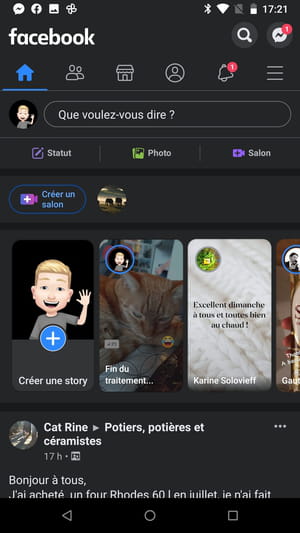
- Appuyez sur les trois petits points, en haut à droite de votre story.
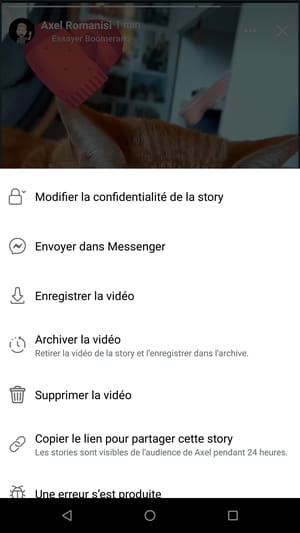
- Pressez Supprimer la photo ou Supprimer la vidéo dans le menu qui s'affiche.
- Validez en appuyant sur Supprimer.
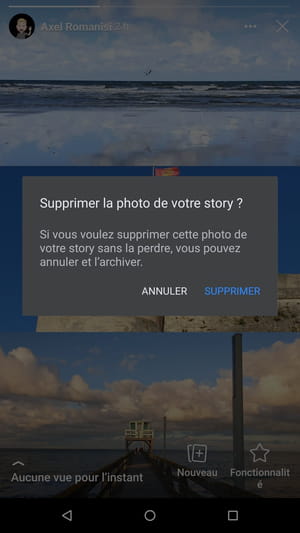
Comment évaluer le succès d'une story ?
L'une des particularités des stories Facebook est que, contrairement aux publications classiques, vous pouvez savoir qui les a regardées en consultant la liste de ses spectateurs, et ce, même si personne n'a laissé de commentaire ou de mention J'aime.
Avec la version Web
- Avant la fin de la diffusion de la story – donc dans un délai de 24 heures après publication –, connectez-vous à Facebook avec votre navigateur habituel.
- Sur votre page d'accueil, cliquez sur votre story active, juste au dessus du champ Que voulez-vous dire ?
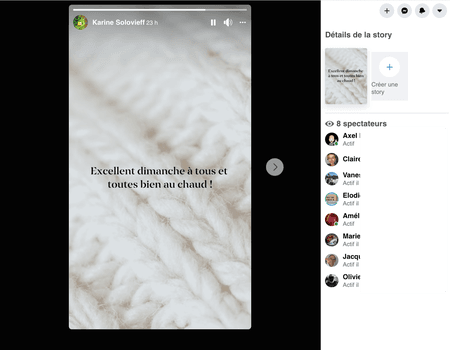
- Une fenêtre s'ouvre en affichant la liste de vos spectateurs à droite.
- Après sa diffusion, vous pouvez à tout moment revoir ces informations via les archives. Pour cela, sur la page d'accueil Facebook, cliquez sur votre nom dans la colonne de gauche.
- Votre page profil apparaît. Cliquez sur Plus, juste au dessous de votre photo de profil et votre nom.
- Cliquez sur Archive stories dans le menu déroulant.
- Cliquez sur la story qui vous intéresse. Elle s'affiche avec la liste de ses spectateurs.
Avec la version mobile
- Tant que votre story est en ligne, lancez l'appli Facebook.
- Sur l'écran d'accueil, appuyez sur votre story.
- En bas de l'écran, appuyez sur X spectateurs.

- Un nouvel écran s'ouvre avec la liste de vos spectateurs.
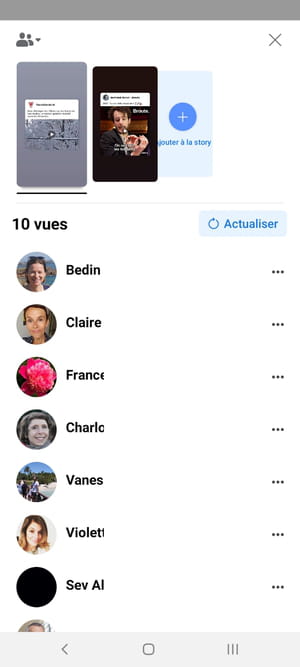
- Après sa diffusion, accédez à votre profil en appuyant sur la miniature de votre photo de profil depuis l'écran d'accueil de l'appli.
- Appuyez sur les trois petits points, à droite au milieu de l'écran.
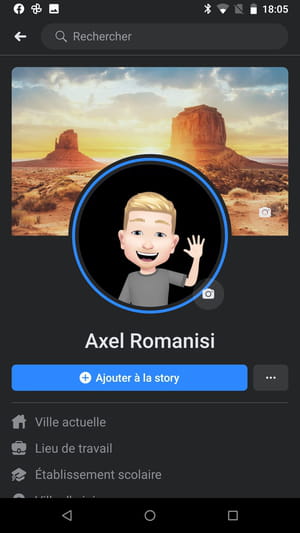
- Appuyez sur Archive.
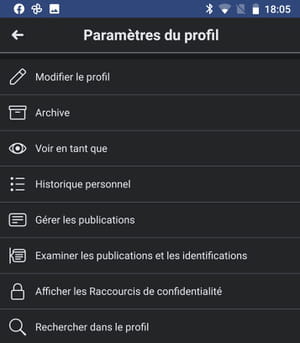
- Appuyez sur Archive stories.
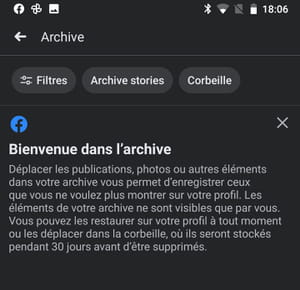
- La liste de vos stories apparaît enfin.
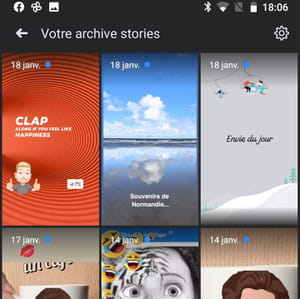
- Appuyez sur la story qui vous intéresse.
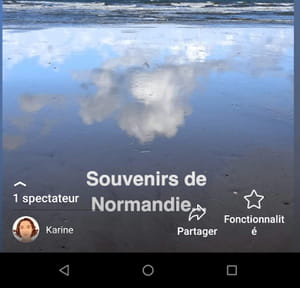
- En bas de l'écran, appuyez sur X spectateurs. Un nouvel écran s'ouvre avec la liste de vos spectateurs.